导读大家好,我是极客范本期栏目编辑小范,现在为大家讲解以上问题。最近有很多网友表示不知道word是如何制作内角定义图的,但这篇文章会给大家
音频解说
最近有很多网友表示不知道word是如何制作内角定义图的,但这篇文章会给大家讲解word内角概念思维导图的绘制方法。让我们一起学习。
1.单击插入——,然后单击插图中的智能艺术——,单击水平层次——,然后单击确定。
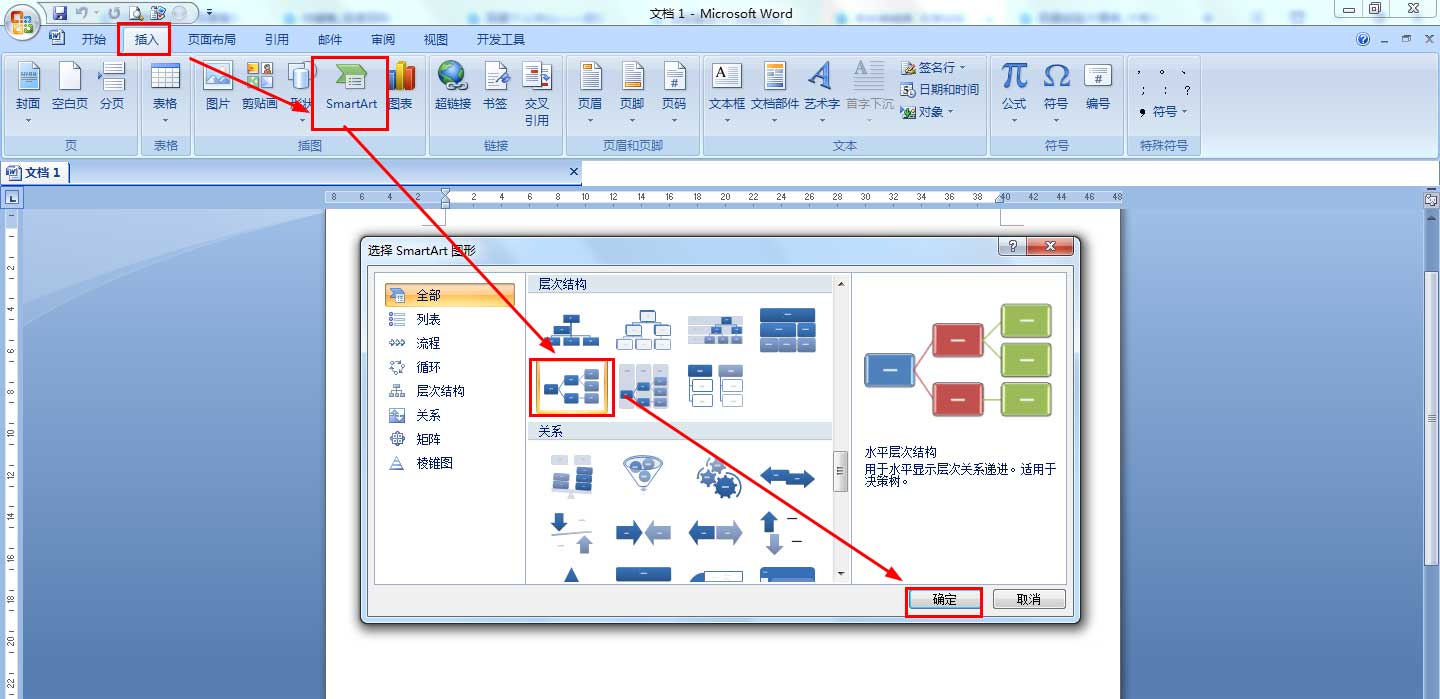
2.接下来在一级分支输入中心标题:内部错角。

3.单击中心标题文本框——,单击设计——,添加形状——,并添加下面的形状,直到它被添加到四个二级分支。
如何在C4D使用熔化修改器,在C4D模型中添加熔化修改器的技巧。
然后我的一些朋友不熟悉如何在C4D使用熔化改性剂。下面小编将讲解在C4D模型中加入融化修改器的技术步骤,希望对大家有所帮助。
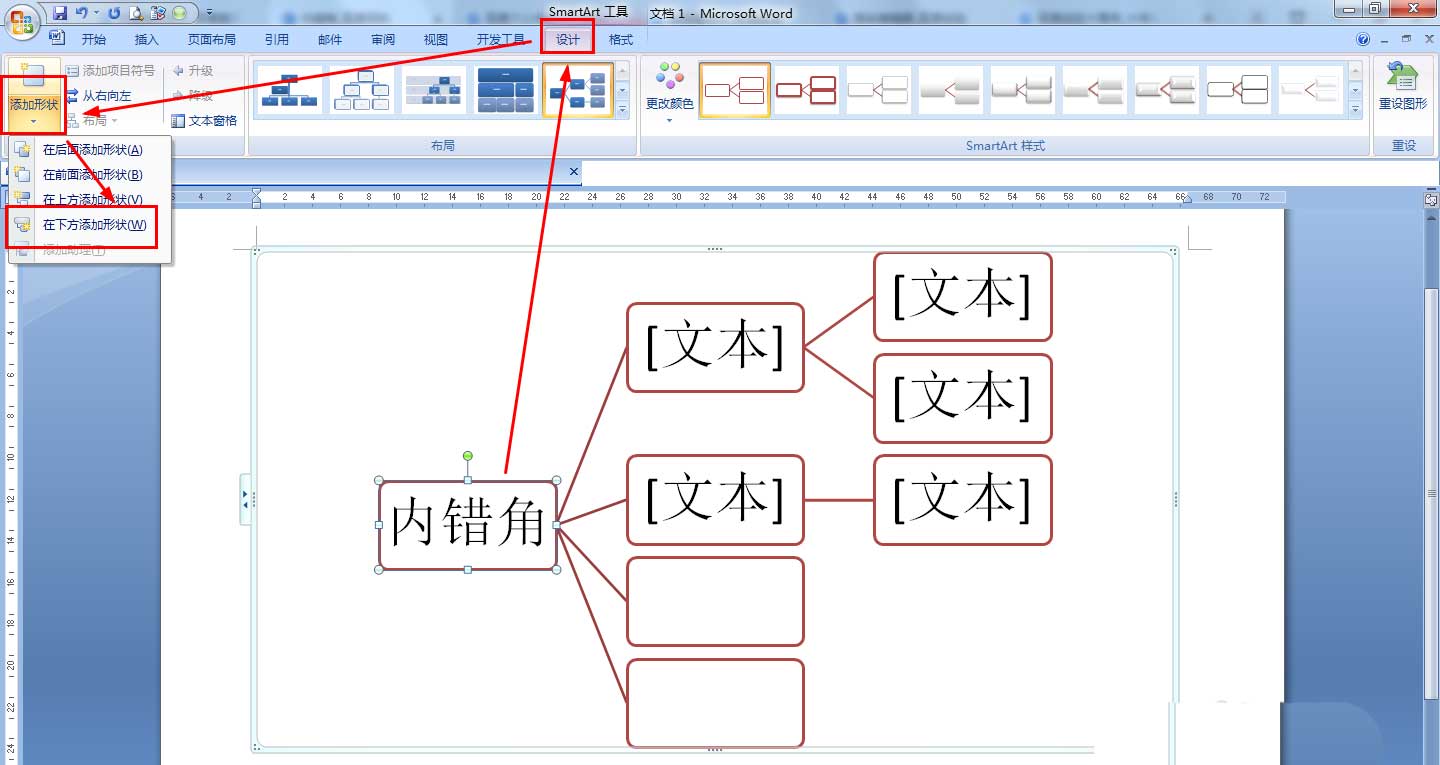
4.然后,在第4级和第2级分支分别输入定义、特征识别、定理和逆定理。
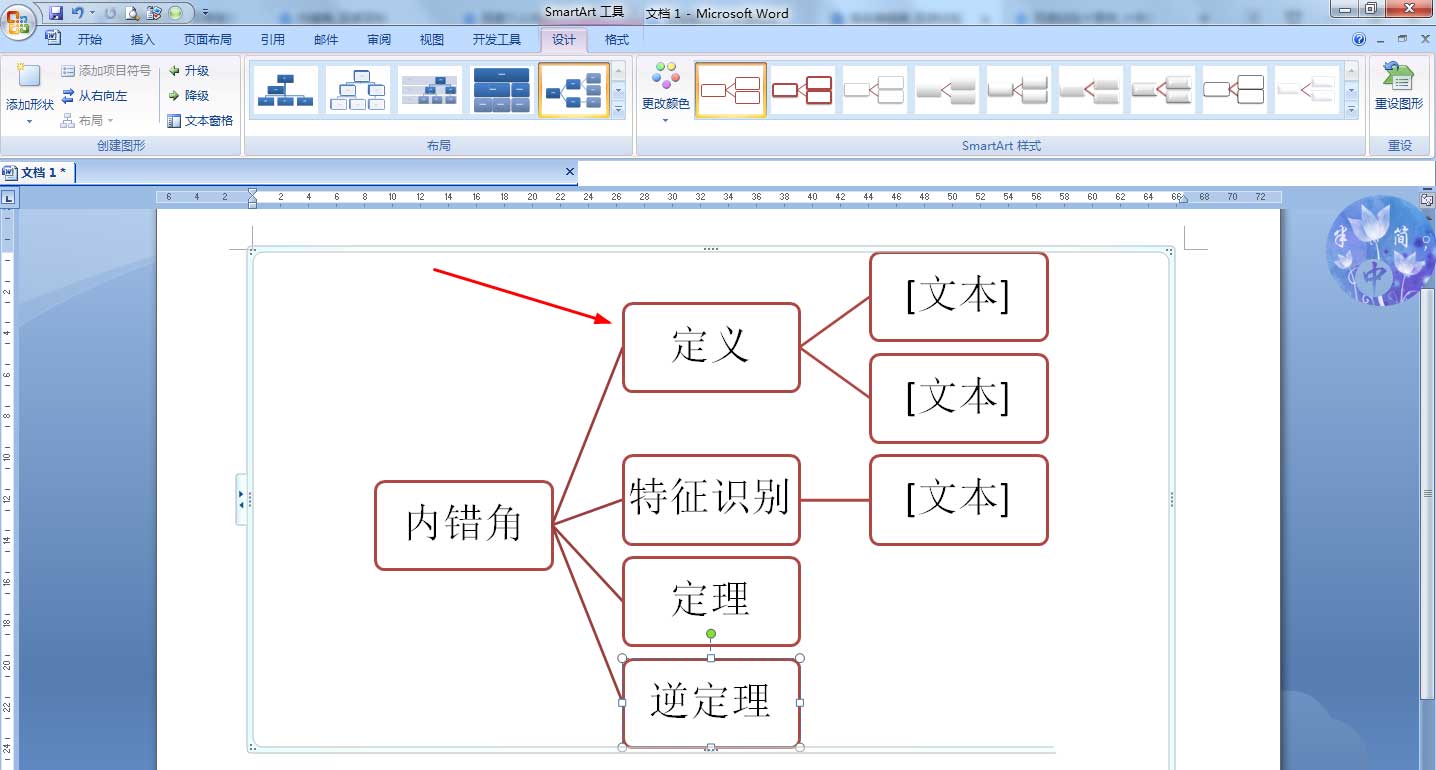
5.按照步骤3的方法,在二级分支上增加下级分支,并输入相关内容。
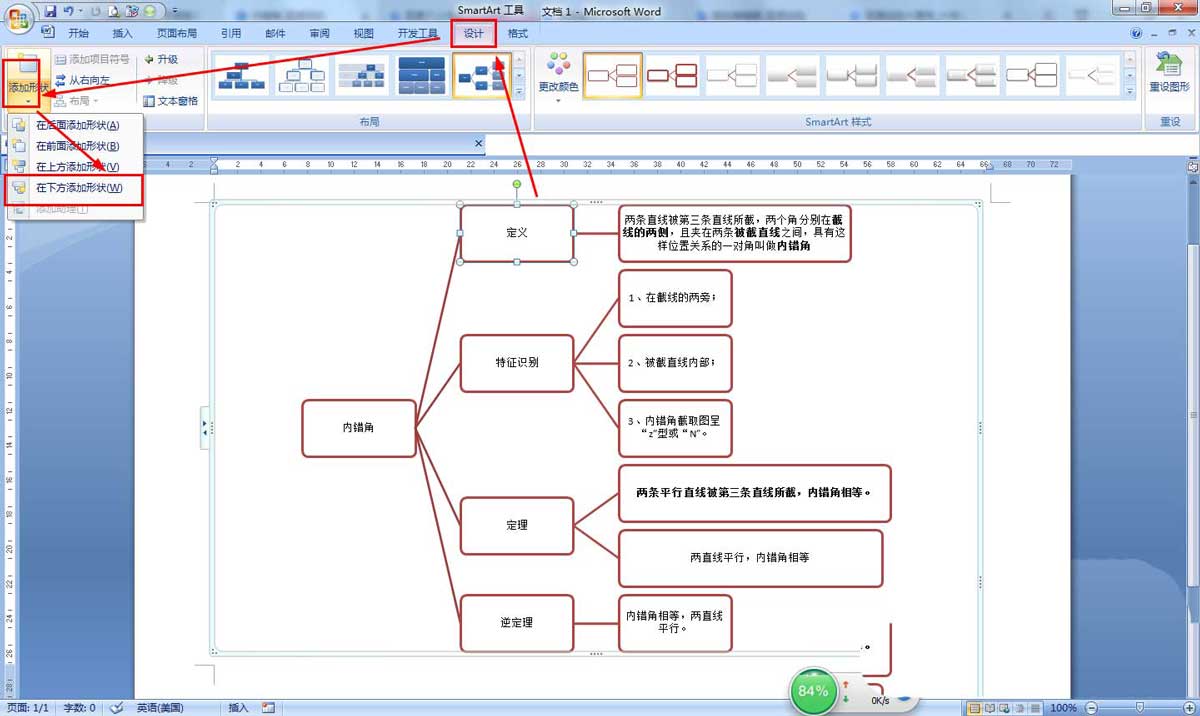
6.设置后,选择文本框——,单击格式——,更改形状——,并选择一个喜欢的形状。
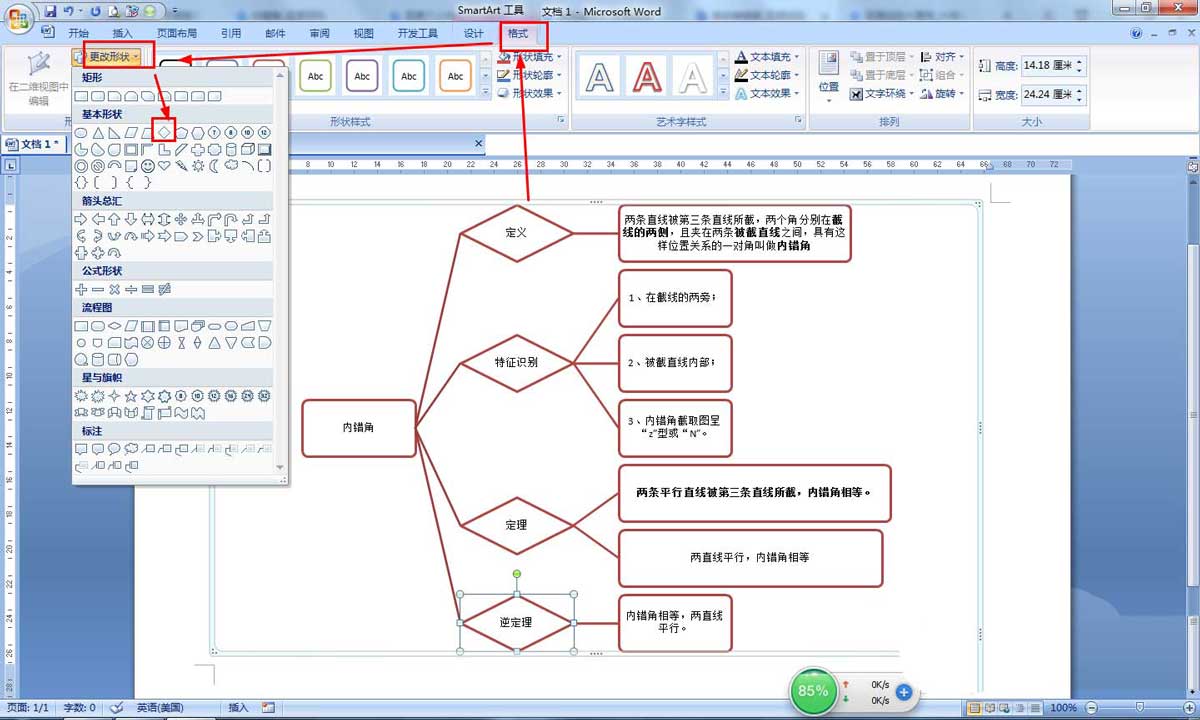
以上是word中概念思维导图的绘制方法,希望大家喜欢。
